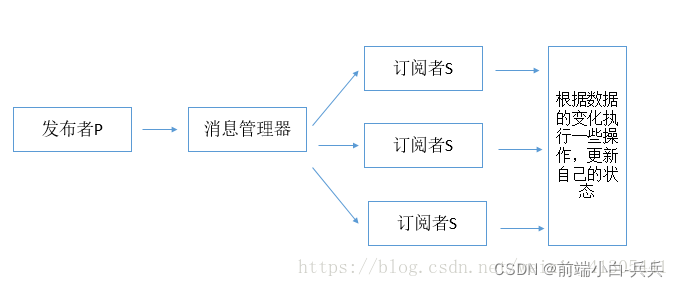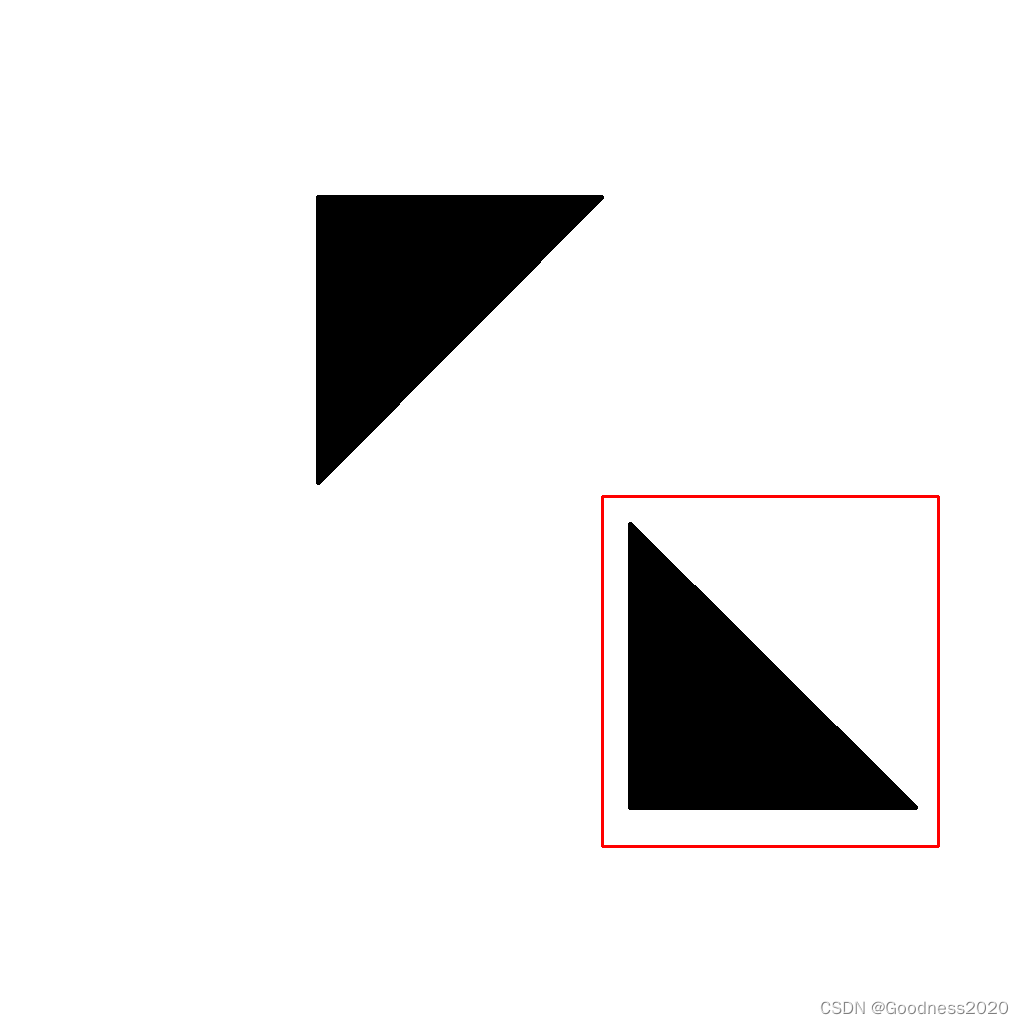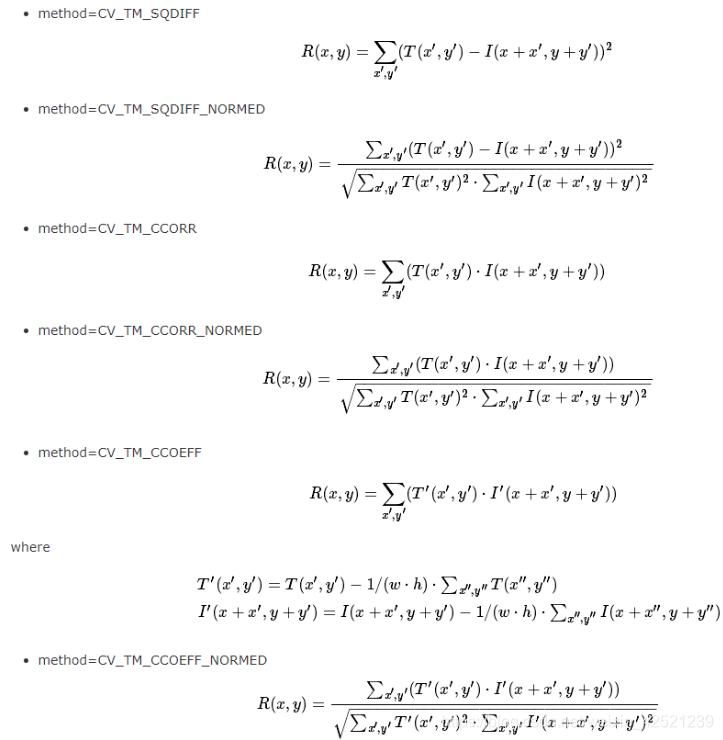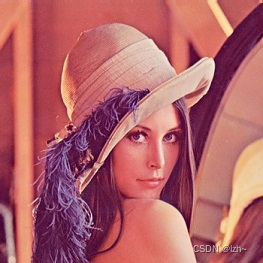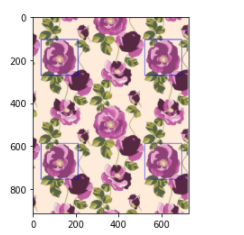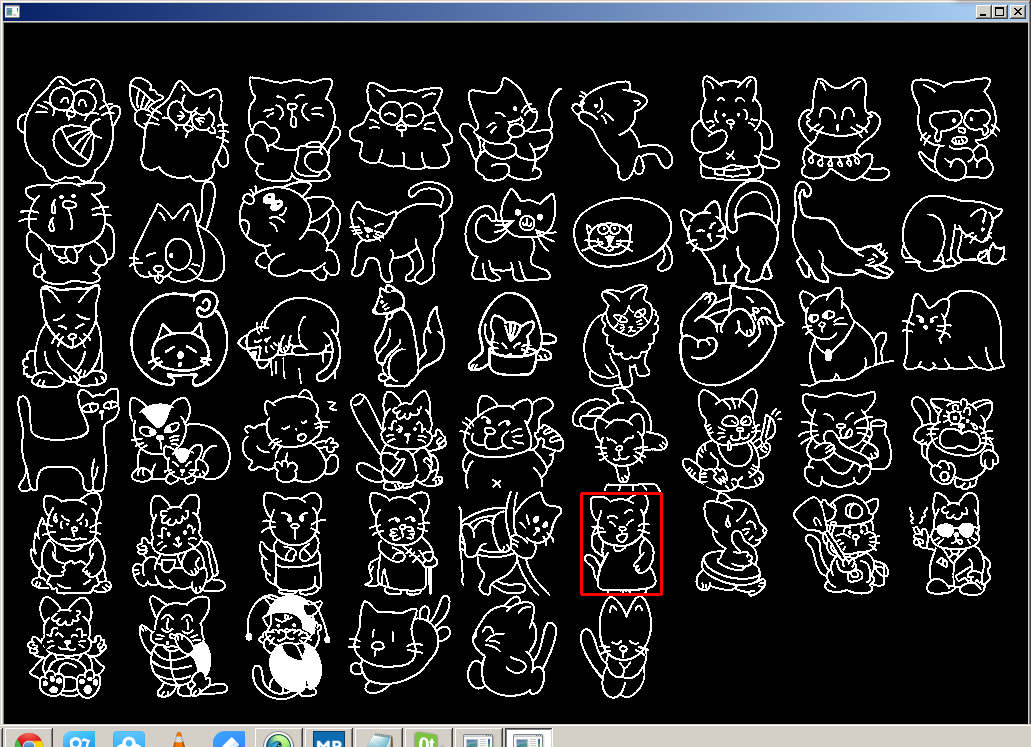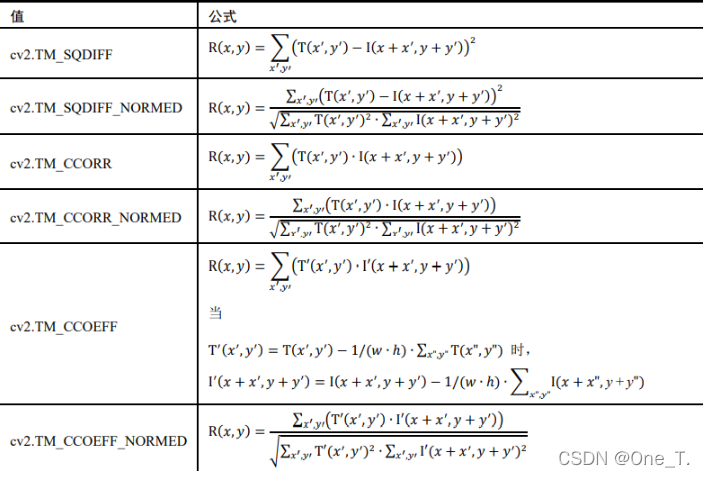5.Vue数据双向绑定
5.1.什么是双向数据绑定
Vue.js 是一个 MVVM 框架,即数据双向绑定,即当数据发生变化的时候,视图也就发生变化,当视图发生变化的时候,数据也会跟着同步变化。这也算是 Vue.js 的精髓之处了。
值得注意的是,我们所说的数据双向绑定,一定是对于 UI 控件来说的,非 UI 控件不会涉及到数据双向绑定。单向数据绑定是使用状态管理工具的前提。如果我们使用 vuex,那么数据流也是单项的,这时就会和双向数据绑定有冲突。
5.2 怎么实现双向数据绑定
v-model
v-model 指令可以在表单及元素上创建双向数据绑定。它会根据控件类型自动选取正确的方法来更新元素。它负责监听用户的输入事件以更新数据,并对一些极端场景进行一些特殊处理。注意:v-model 会忽略所有表单元素的 value、checked、selected 特性的初始值而总是将 Vue 实例的数据作为数据来源。你应该通过 JavaScript 在组件的 data 选项中声明初始值!测试案例:
用非v-model方式的时候,是不能双向绑定的
<div id="app"> <input type="text" :value="msg" /><div>{{msg}}</div></div><script>var app = new Vue({el:'#app',data:{msg:"hello"}});</script>

改为v-model方式绑定:
<div id="app"> <input type="text" v-model="msg" /><div>{{msg}}</div></div><script>var app = new Vue({el:'#app',data:{msg:"hello"}});</script>

案例2:
<div id="app"><select v-model="selected"><option value="">--请选择--</option><option value="北京">北京</option><option value="上海">上海</option><option value="武汉">武汉</option></select><p>{{selected}}</p></div><script>var v= new Vue({el:"#app",data:{selected:'' }});</script>

案例3:
<div id="app"><input type="checkbox" id="jack" value="吃饭" v-model="checkedValues"><label for="jack">吃饭</label><input type="checkbox" id="john" value="睡觉" v-model="checkedValues"><label for="john">睡觉</label><input type="checkbox" id="mike" value="打豆豆" v-model="checkedValues"><label for="mike">打豆豆</label><div>选中的值: </div><ul><li v-for="item in checkedValues" >{{item}}</li></ul> </div><script type="text/javascript">var v = new Vue({el: '#app',data: {checkedValues:[]}});</script>

6.Vue事件绑定
v-on
v-on:事件名 = “方法名”简写方式: @事件名 = “方法名”事件名有哪些: click|keydown|keyup|mouseover|mouseout|自定义事件名
测试案例1:
<!DOCTYPE html>
<html><head><meta charset="UTF-8"><title></title><script type="text/javascript" src="js/vue.js" ></script></head><body><div id="app"><input type="button" value="-" v-on:click="sub" /><input type="text" v-model="num" /><input type="button" value="+" @click="plus" /></div><script>var v=new Vue({el:"#app",data:{num:1},methods:{sub:function(){if(this.num>0)this.num-=1;},plus:function(){this.num=parseInt(this.num)+1; }}})</script></body>
</html>

v-on: 可以简化为@
<div id="app"><input type="button" value="-" @click="sub" /><input type="text" v-model="count" /><input type="button" value="+" @click="plus" />
</div>
测试案例2:
<!DOCTYPE html>
<html><head><meta charset="UTF-8"><title></title><script type="text/javascript" src="js/vue.js" ></script></head><body>输入分数,按回车,显示等级<div id="app"><div>等级:{{level}}</div><input type="text" v-on:keyup.enter="show" v-model="score" /></div><script type="text/javascript">var app = new Vue({el: '#app',data: {level: '',score:''},methods: {show: function () {if(this.score>=0 && this.score<60)this.level="D";else if(this.score<80)this.level="C"; else if(this.score<90)this.level="B";elsethis.level="A";}}})</script></body>
</html>测试结果:

7.综合案例
根据前面学习的vue的基础语法和事件绑定,实现一下商品的查询,添加,删除功能。
测试案例:
<!DOCTYPE html>
<html lang="en">
<head><meta charset="UTF-8"><title></title><script type="text/javascript" src="js/vue.js"></script>
</head>
<body><div id="app"><div style="text-align: center;" ><div ><h3 >商品操作页面</h3></div><div style="text-align:center">序号:<input type="text" v-model="id"/>名称:<input type="text" v-model="name"/>价格:<input type="text" v-model="price"/><input type="button" value="添加" @click="add()"/><br/>搜索:<input type="text" v-model="searchKey"/></div></div><table style="width: 800px; margin-left: auto; margin-right: auto;" border="1"><header><tr><td>序号</td><td>名称</td><td>价格</td><td>操作</td></tr></header><tbody><tr v-for="item in search(searchKey)" :key="item.id"><td>{{ item.id }}</td><td>{{ item.name }}</td><td>{{ item.price }}</td><!-- .prevent阻止事件的默认行为,这里是阻止超链接默认的跳转功能--><td><a href="" @click.prevent="del(item.id)">删除</a></td></tr></tbody></table></div><script type="text/javascript">var vm = new Vue({el : "#app",data:{id:'',name:'',searchKey:'',list:[{id:1,name:'T恤',price:100},{id:2,name:'西装',price:500},{id:3,name:'连衣裙',price:200},{id:4,name:'衬衫',price:150}]},methods:{add(){//将表单中的数据组装为一个商品对象var good = {id:this.id,name:this.name,price:this.price};//存入list中this.list.push(good);//将表单数据清空this.id = this.name = this.price='';},del(id){//遍历查询var index = this.list.findIndex( item => {if(id == item.id){return true;}});this.list.splice(index,1);//JavaScript中的splice(index,i)方法:从已知数组的index下标开始,删除i个元素},search(searchKey){//filter() 方法创建一个新的数组,新数组中的元素是数组中符合条件的所有元素组合而成return this.list.filter(item => {if(item.name.includes(searchKey)){return item;}});}}})</script>
</body>
</html>
测试结果:




8.Template 标签
template的作用是模板占位符,可帮助我们包裹元素,但在循环过程当中,template不会被渲染到页面上
比如:
<div v-for="value in user">{{value}}</div>
这个循环是做在div上面的,如果需要循环的内容很多,比如span标签也要做这个循环
<div v-for="value in user">{{value}}</div>
<span v-for="value in user">{{value}}</span>
则需要把循环提出来,但这样会多一个div标签
<div v-for="value in user"><div>{{value}}</div><span>{{value}}</span>
</div>
如果不想多一个标签,可以用template,template不会渲染到页面上
<template v-for="value in user"><div>{{value}}</div><span>{{value}}</span>
</template>
另外,template可以用到制作模板。
方法1:直接在vue对象中定义
<!DOCTYPE html>
<html><head><meta charset="UTF-8"><title></title><script type="text/javascript" src="js/vue.js" ></script></head><body><!--这里会显示template里的内容--><div id="app"></div><script>var v = new Vue({el:"#app",data:{msg:"daimenglaoshi"},template:"<div>{{msg}}</div>"//模板中只能有一个根元素});</script></body>
</html>方法2:写在template标签里
<!DOCTYPE html>
<html><head><meta charset="UTF-8"><title></title><script type="text/javascript" src="js/vue.js" ></script></head><body><!--这里会显示template标签里的内容--><div id="app"></div><!--此处template标签必须在vue绑定的元素外面定义,并且在页面中不显示下面的template标签中的内容--><template id="temp"><div>{{msg}}<div> </template><script>let vm = new Vue({el:"#app",data:{msg:"daimenglaoshi"},//通过该属性可以将自定义的template属性中的内容全部替换app的内容,并且会覆盖里面原有的内容,并且在查看dom结构时没有template标签template:"#temp"});</script> </body>
</html>方法3:写在script标签里
<!DOCTYPE html>
<html><head><meta charset="UTF-8"><title></title><script type="text/javascript" src="js/vue.js" ></script></head><body><div id="app"></div><script type="x-template" id="temp"><div>{{msg}}</div></script><script>var v = new Vue({el:"#app",data:{msg:"daimenglaoshi"},template:"#temp"//模板中只能有一个根元素});</script></body>
</html>